
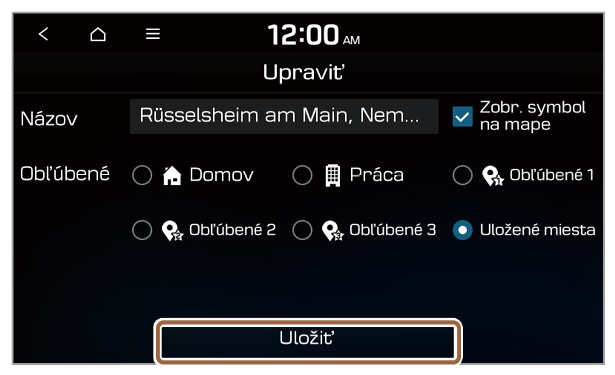 |
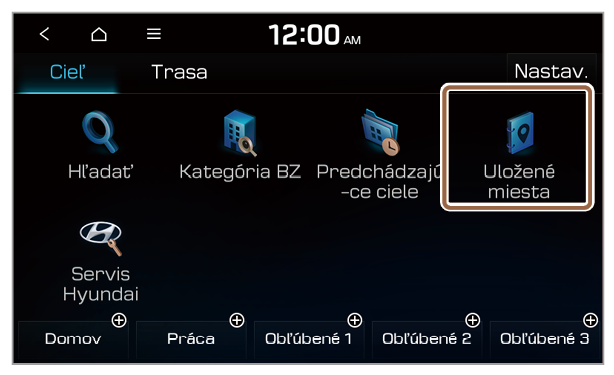 |
Poznámka V závislosti od modelu alebo špecifikácií vozidla sa dostupné ikony a ich umiestnenie môžu líšiť. |
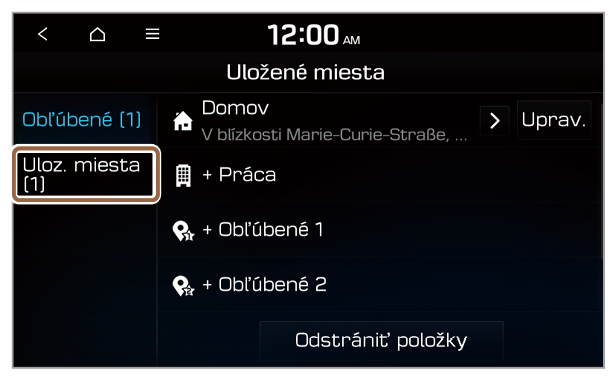 |
 |
Poznámka
|
 .
.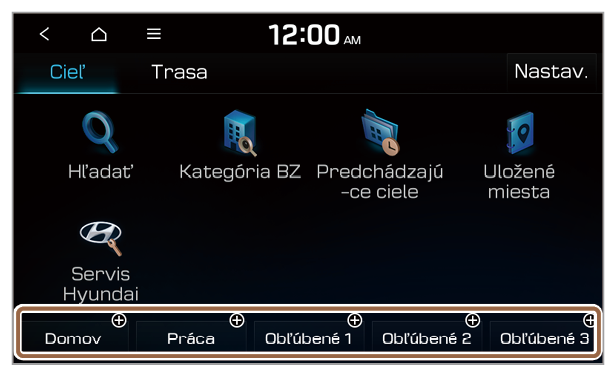 |
Poznámka V závislosti od modelu alebo špecifikácií vozidla sa dostupné ikony a ich umiestnenie môžu líšiť. |
Poznámka
|
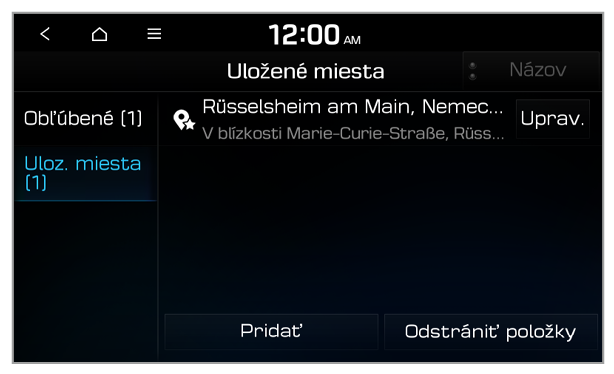 |
Poznámka Systém po chvíli automaticky spustí navigačné navádzanie. |
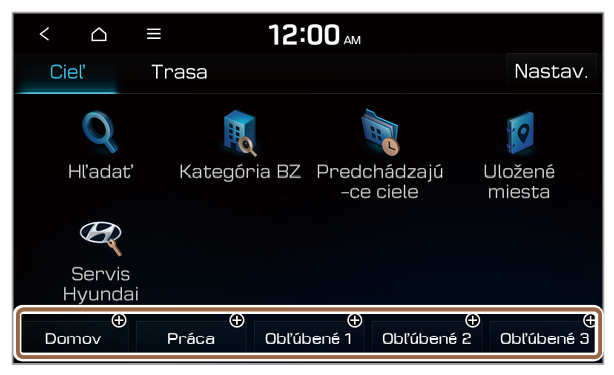 |
 |
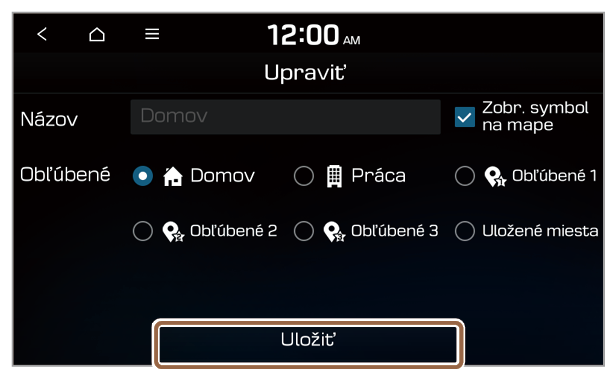 |
Poznámka V závislosti od modelu alebo špecifikácií vozidla sa zobrazené obrazovky môžu líšiť. |
